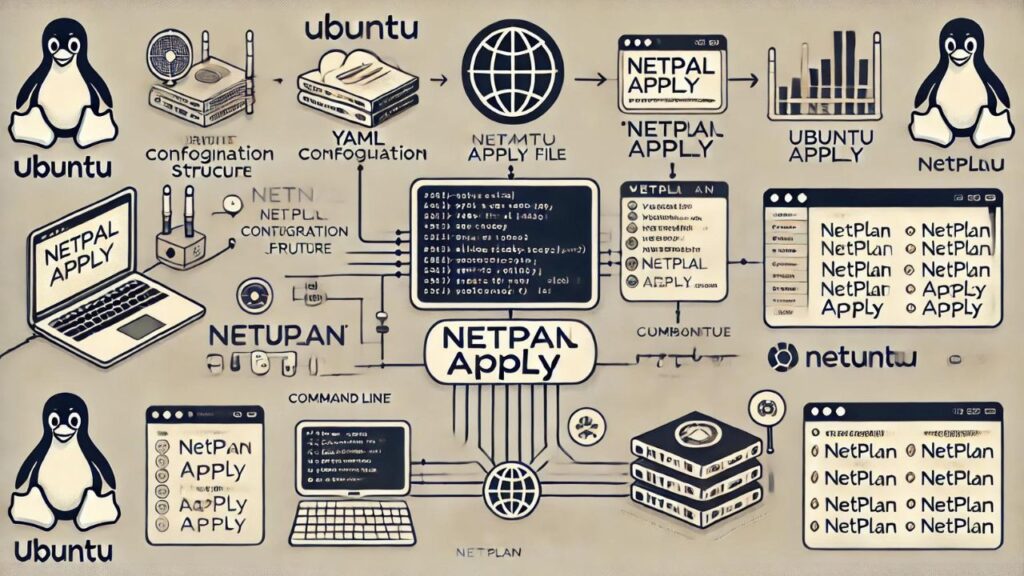Netplanは、Ubuntu 18.04以降のバージョンで導入されたネットワーク設定ツールです。YAML形式の設定ファイルを使用してネットワーク設定を行い、NetworkManagerやsystemd-networkdといったバックエンドに設定を適用します。この記事では、Netplanの基本的な使い方と、静的IPアドレスの設定方法について詳しく解説します。
Table of Contents
UbuntuのNetplanの概要
Netplanは、ネットワーク設定を抽象化し、YAMLファイルを使用して簡潔に記述できるようにするツールです。これにより、異なるネットワーク管理ツール(例えばNetworkManagerやsystemd-networkd)に対して統一的なインターフェースを提供します。
Netplanの設定ファイル
Netplanの設定ファイルは通常、/etc/netplan/ディレクトリに配置されます。ファイル名は任意ですが、一般的には01-netcfg.yamlや50-cloud-init.yamlなどの名前が付けられます。ファイルはアルファベット順に読み込まれ、同一項目の設定は後から読み込まれた内容が優先されます。
静的IPアドレスの設定
静的IPアドレスを設定するためには、以下の手順に従います。
1. ネットワークインターフェースの確認
まず、設定したいネットワークインターフェースの名前を確認します。以下のコマンドを使用します。
baship a2. 設定ファイルの作成
次に、/etc/netplan/ディレクトリに新しい設定ファイルを作成します。例えば、99-config.yamlという名前で作成します。
bashsudo nano /etc/netplan/99-config.yaml3. 設定内容の記述
以下のようにYAML形式で設定を記述します。ここでは、eth0インターフェースに対して静的IPアドレスを設定する例を示します。
yamlnetwork:
version: 2
renderer: networkd
ethernets:
eth0:
dhcp4: no
addresses:
- 192.168.1.100/24
gateway4: 192.168.1.1
nameservers:
addresses:
- 8.8.8.8
- 8.8.4.44. 設定の適用
設定ファイルを保存したら、以下のコマンドで設定を適用します。
bashsudo netplan apply5. 設定の確認
設定が正しく適用されたかどうかを確認するために、再度ネットワークインターフェースの状態を確認します。
baship aNetplanを使ったネットワーク設定の基本的な例
Netplanを使ったネットワーク設定の基本的な例をいくつか紹介します:
DHCPを使用した動的IPアドレス設定:
yamlnetwork:
version: 2
renderer: networkd
ethernets:
enp3s0:
dhcp4: true
静的IPアドレスの設定:
yamlnetwork:
version: 2
renderer: networkd
ethernets:
enp3s0:
addresses:
- 192.168.1.100/24
routes:
- to: default
via: 192.168.1.1
nameservers:
addresses: [8.8.8.8, 8.8.4.4]
複数のネットワークインターフェースの定:
yamlnetwork:
version: 2
renderer: networkd
ethernets:
enp3s0:
dhcp4: true
enp4s0:
addresses:
- 10.0.0.10/24
Wi-Fi接続の設定:
yamlnetwork:
version: 2
renderer: networkd
wifis:
wlp2s0:
access-points:
"network_ssid_name":
password: "**********"
dhcp4: true
ボンディングの設定:
yamlnetwork:
version: 2
renderer: networkd
bonds:
bond0:
interfaces: [enp3s0, enp4s0]
addresses: [192.168.1.100/24]
parameters:
mode: active-backup
primary: enp3s0
これらの設定は /etc/netplan/ ディレクトリ内のYAMLファイルに記述します。設定を適用するには sudo netplan apply コマンドを実行します。Netplanを使用することで、ネットワーク設定をシンプルかつ一貫性のある方法で管理できます。また、NetworkManagerやsystemd-networkdなどの異なるバックエンドに対して統一的なインターフェースを提供します。
トラブルシューティング
- 設定が反映されない場合: 設定ファイルのインデントやスペースに注意してください。YAML形式はインデントに厳密です。
- ネットワークが接続できない場合: DNSサーバやゲートウェイの設定が正しいか確認してください。
pingコマンドを使用して接続をテストすることができます。
bashping 8.8.8.8まとめ
Netplanを使用すると、Ubuntuのネットワーク設定を簡潔かつ効率的に行うことができます。YAML形式の設定ファイルを編集するだけで、静的IPアドレスの設定やDNSサーバの指定が可能です。Netplanの基本的な使い方を理解し、必要に応じて設定をカスタマイズしてみてください。
併せて読みたい → Ubuntu Network Managerで接続をマスターする